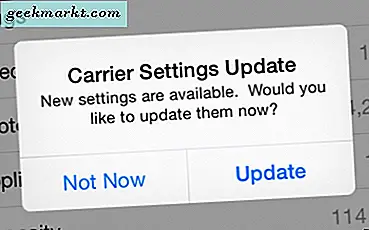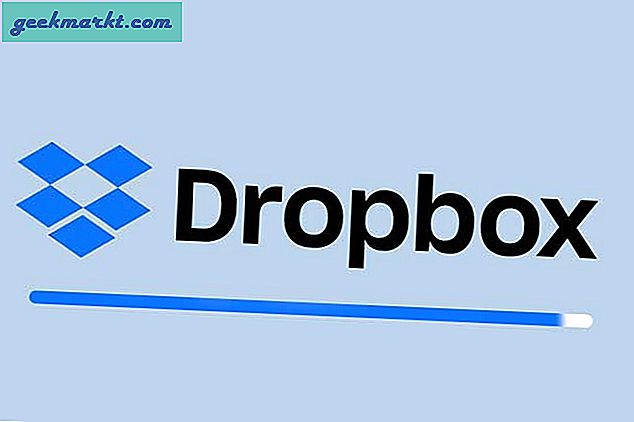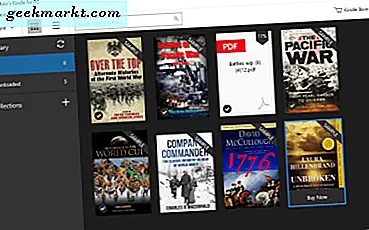Chromebooks oppdateres normalt når du slår dem på og kobler til Wi-Fi. Men hva om du vil se etter oppdateringer manuelt? Vel ved å følge med skal vi fortelle deg hvordan du gjør nettopp det.
Se etter Chromebook-oppdateringer
Du har slått av din Chromebook og vil se om det er noen ventende oppdateringer som skal installeres. Chrome OS gjør dette vanligvis automatisk. Selv om du kanskje ikke har brukt Chromebooken din litt eller bare vil sørge for at du har den nyeste versjonen av Chrome OS.
Her er hva du skal gjøre;
- I nederste høyre hjørne hvor du ser profilbildet, klikker du på det.
- Når menyen åpnes, klikker du på Innstillinger.
- Øverst på midten av Innstillinger-siden klikker du på koblingen Om Chrome OS. Deretter åpnes vinduet Om Chrome OS.
- Deretter går du ned til knappen Søk etter og bruker oppdateringer. Hvis en oppdatering er tilgjengelig, ser du en svingete sirkel og oppdaterer enhetsteksten som vises. Hold fast når Chromebooken din blir oppdatert til den nyeste versjonen av Chrome OS.
- Når oppdateringen er fullført, må du starte Chromebook-enheten på nytt. Du får se en melding med et blått merke som sier nesten oppdatert! Start enheten på nytt for å fullføre oppdateringen. Bare klikk på Restart-knappen, og du Chromebook starter på nytt og bruker oppdateringen.
- Etter omstart, åpner Chromebook din Chrome-nettleseren for deg, og du er klar til å rulle.
Hvis Chromebooken din allerede er oppdatert, ser du det blå merket en gang til, og det vil si at Chromebooken din er oppdatert. I så fall må du bare klikke på den ferdige knappen nederst til høyre i Om-vinduet.
Det er alt der er til det. Du har oppdatert Chromebooken din til den nyeste versjonen. Når som helst du vil sørge for at Chromebook er oppdatert, følger du bare trinnene ovenfor.
Vi håper dette har vært nyttig råd for alle dine Chromebook-brukere. Gi oss beskjed i kommentarene.